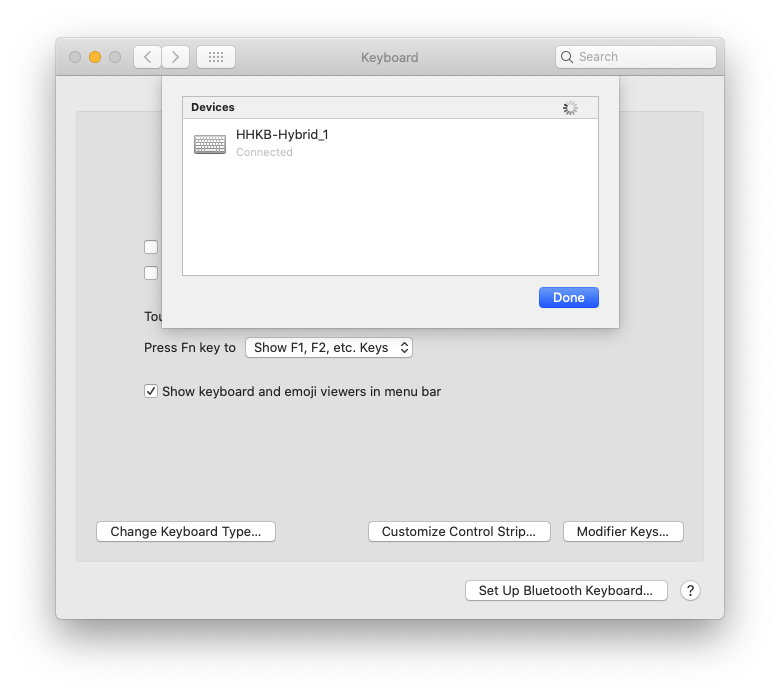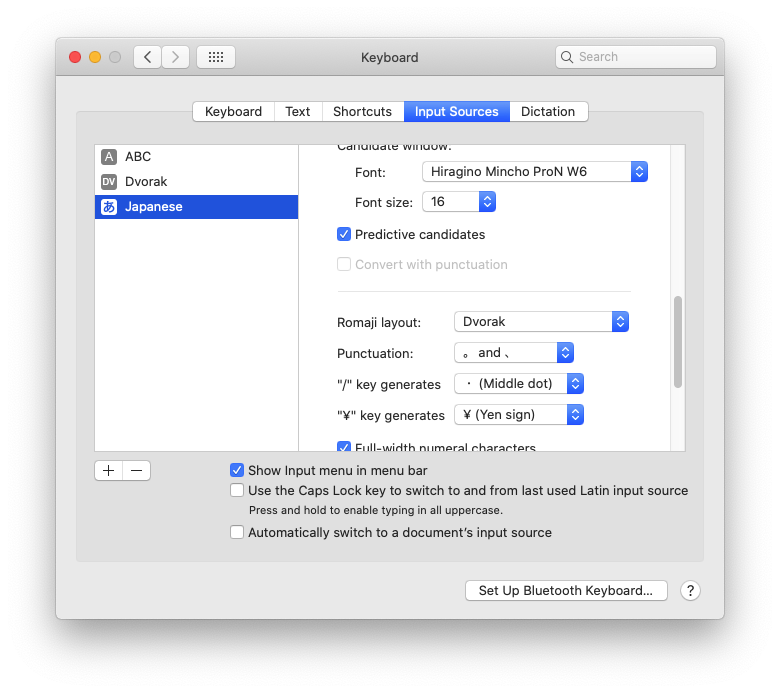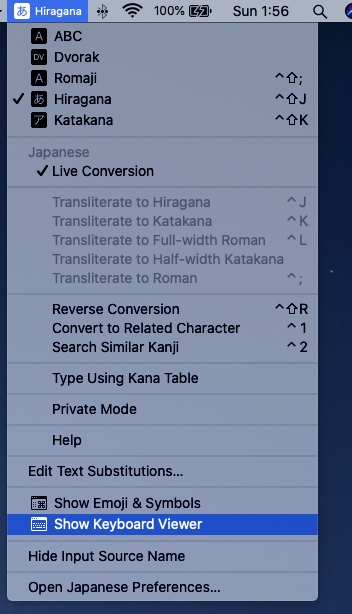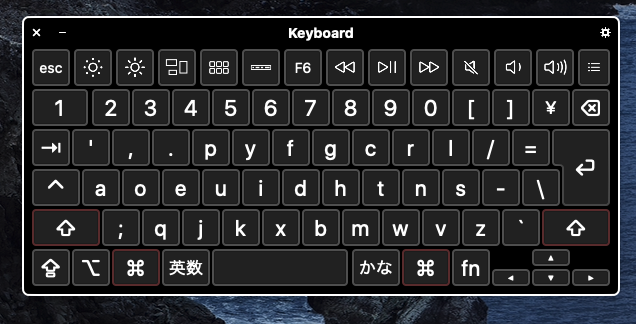私は詳しい人ではないですが、調べながらやってみて、そんなに難しくなかったので投稿させていただきました。m(_ _)m
- macOS Catalina Version 10.15.6
- HHKB Professional HYBRID Type-S 無刻印/白
HHKBのキーボードのこちらを購入しました
HHKB Professional HYBRID Type-S 無刻印/白(英語配列)


Macモードに設定する
参考
キーボード背面にある2つ目のDIPスイッチをONに設定しておく

必ずキーボードの電源を切っている状態でスイッチを切り替える
この設定をしないとcommandキーが動作しません
bluetoothで接続した
キーボードの電源を入れたら普通に接続できる
「System Preferences」→「Keyboard」→「Set Up Bluetooth Keyboard」
Bluetoothを使わない場合は USB Type-C ケーブルで接続することもできる
その場合はケーブルは同梱されていないので自分で用意する
この状態で以下のような配列だったと思います
Dvorak配列に変更する
「System Preferences」→「Keyboard」→「Input Source」
「+」を押して「Dvorak」を追加する
追加できたら Ctrl + Space で切り替えれた
日本語入力も Dvorak で入力できるようにする
参考:https://qiita.com/raccy/items/23ae3658f3c70a9cd599
「System Preferences」→「Keyboard」→「Input Source」→「Japanese」
「Romaji layout」を「Dvorak」に変更する
この設定でできました!
その他
macのキーボードビューワーを使うと、dvorak配列で自分がどのキーを押しているかわかりやすかったです。
参考:https://support.apple.com/ja-jp/guide/mac-help/mchlp1015/mac
以上です。m(_ _)m